Como alterar sua senha do Chromebook
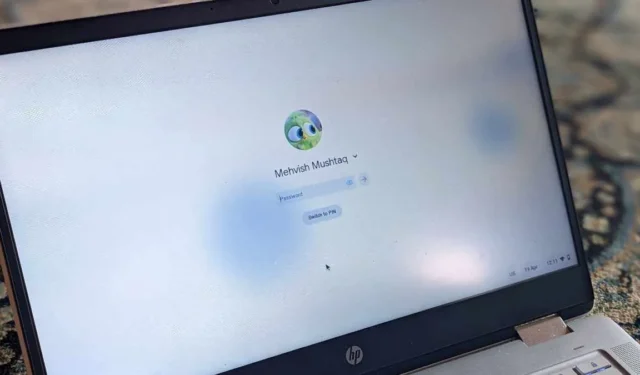
Você sempre precisará inserir uma senha para fazer login no seu Chromebook. Se sua senha for muito longa ou se outra pessoa souber sua senha, você poderá facilmente mudar para uma nova senha. Vamos verificar como alterar a senha do Chromebook de duas maneiras.
1. Altere a senha do Chromebook de Chromebook
Sua senha do Chromebook é a mesma senha da sua conta do Google (ou seja, senha do Gmail, Google Drive, etc.) que você usou para registrar o perfil no Chromebook. Se você precisar alterar a senha do Chromebook, basta alterar a senha da sua conta do Google.
Agora, você pode fazer isso no Chromebook ou em qualquer outro dispositivo. Vamos verificar as etapas para alterar a senha do Chromebook no próprio Chromebook.
- Abra o navegador Chrome em seu Chromebook.
- Clique na sua foto de perfil no canto superior direito e selecione “Gerenciar sua conta do Google”.

- A página da conta do Google será aberta. Clique em “Segurança” na barra lateral esquerda.

- Role para baixo na página que se abre e clique em “Senha” presente na seção Como você faz login no Google.
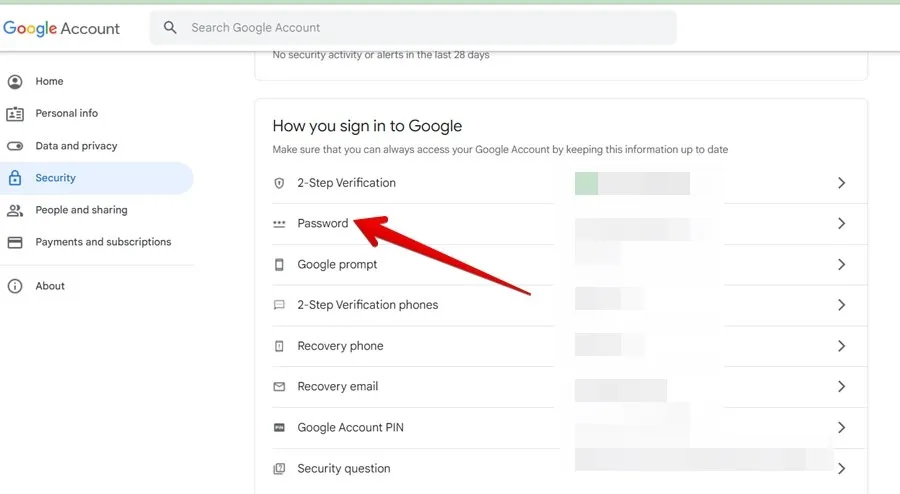
- Digite sua senha atual e clique no botão “Avançar”.
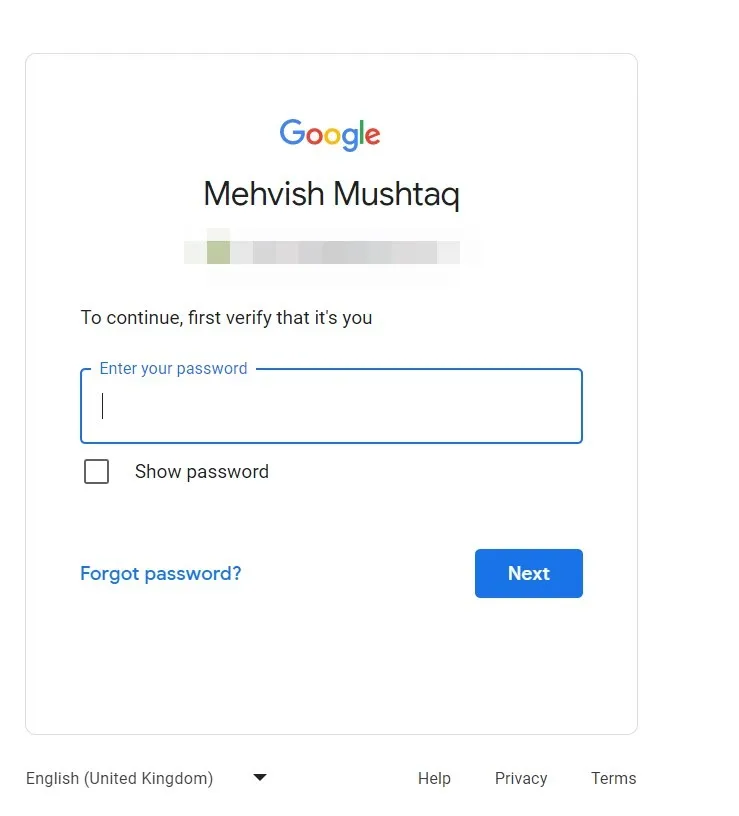
- Digite sua nova senha duas vezes nas caixas disponíveis e clique no botão “Alterar senha”.

Parabéns! Você alterou com sucesso a senha do seu Chromebook.
2. Altere a senha do Chromebook de qualquer outro dispositivo
Como a senha do Chromebook é a senha da sua conta do Google, você pode fazer login na sua conta do Google em um navegador de qualquer outro dispositivo – celular ou PC e alterar a senha. Basta abrir a página da Conta do Google , fazer login em sua conta e seguir as etapas 3 a 6 do método acima para alterar a senha.

No entanto, observe que este método não será útil se você tiver esquecido a senha do seu Chromebook. Isso ocorre porque seu Chromebook precisará de sua senha antiga para fazer login. Assim que você fizer login com sua senha antiga, o Chromebook precisará de uma conexão com a Internet para sincronizar a nova senha e torná-la ativa em seu dispositivo ChromeOS.
Como alterar a senha no ChromeOS se for esquecida
Infelizmente, não há como fazer login no seu Chromebook se você esquecer a senha do Chromebook, exceto redefinir, também conhecido como power washing, do Chromebook. Isso porque, mesmo que você altere a senha da sua conta do Google em outro dispositivo, seu Chromebook exigirá a senha antiga para o primeiro login antes de sincronizar a nova senha.
O que acontece quando você altera a senha do seu Chromebook
Se você alterar a senha da conta do Google em seu Chromebook, permanecerá conectado ao seu Chromebook, mas será desconectado de sua conta do Google em outros dispositivos. Você também será desconectado de aplicativos de terceiros ou dispositivos domésticos inteligentes que tenham acesso à sua conta do Google.
Como alterar o PIN do Chromebook
O Google permite que você use um PIN para fazer login no seu Chromebook em vez da senha da sua conta do Google. Se você ativou o login com PIN, siga estas etapas para alterar o PIN do seu Chromebook.
- Clique na hora no canto inferior direito do Chromebook para abrir as Configurações rápidas. Em seguida, clique no ícone “Configurações”.
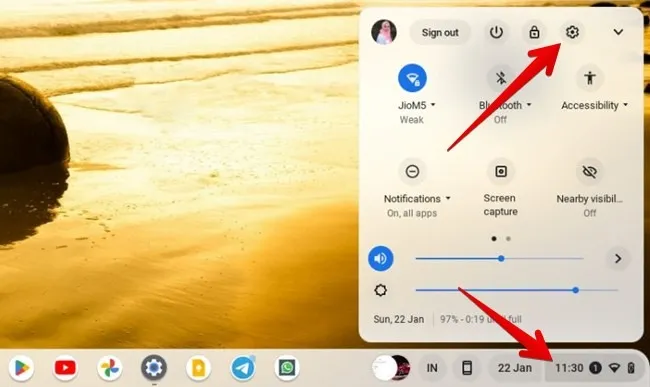
- Vá para “Segurança e privacidade” na barra lateral esquerda e clique em “Tela de bloqueio e login” no painel direito.
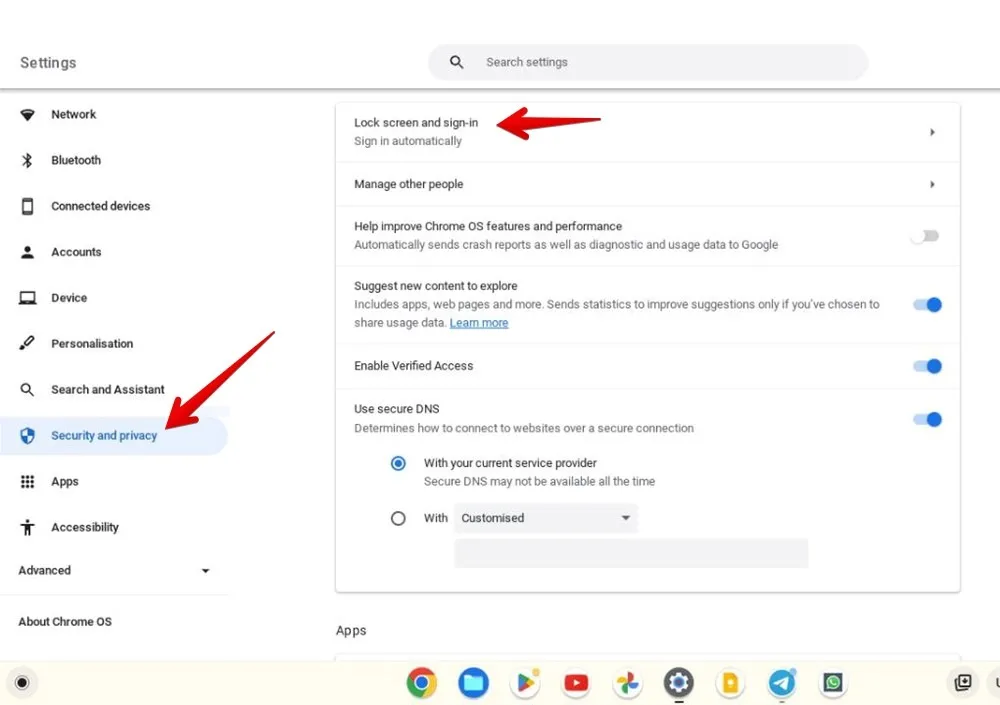
- Digite a senha da sua conta do Google na janela pop-up e clique no botão “Confirmar”.

- Clique em “Alterar PIN” ao lado de PIN ou senha.

- Digite o novo PIN de seis dígitos e clique no botão “Continuar”. Você precisará inseri-lo duas vezes.
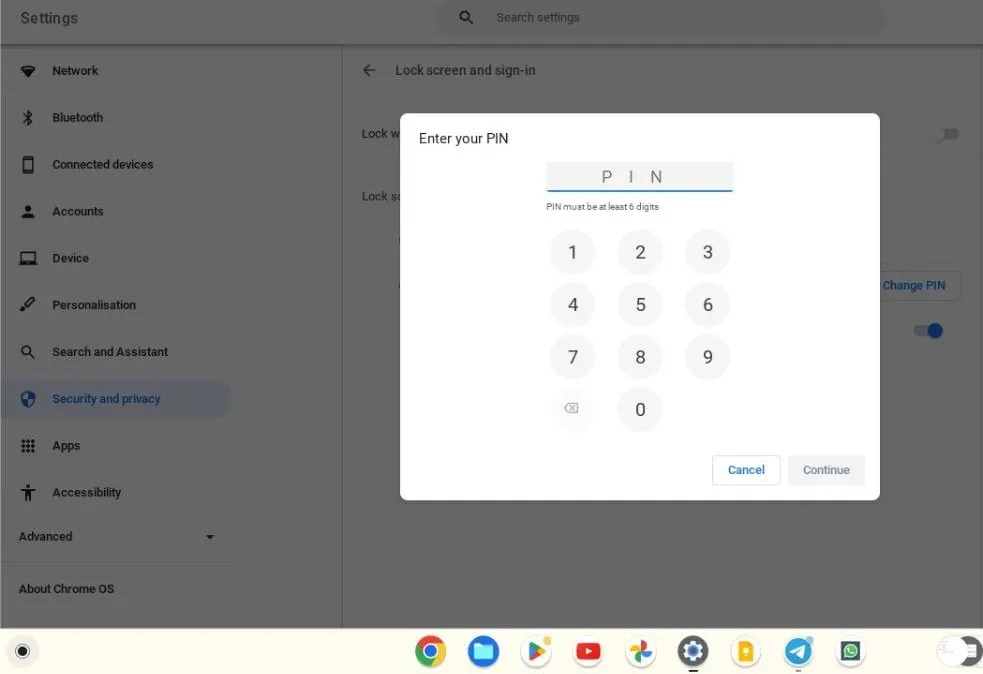
É isso. Você alterou com sucesso o PIN dos Chromebooks.
perguntas frequentes
Como removo a senha do Chromebook?
Você não pode remover a senha do seu Chromebook. No entanto, você pode alternar para um PIN em vez de sua senha. Para isso, vá para Configurações do Chromebook -> Segurança e privacidade -> Tela de bloqueio e login. Selecione PIN ou senha e configure um PIN.
Como corrigir a senha do Chromebook que não está atualizando
Se o seu Chromebook continuar solicitando uma senha antiga mesmo que você desligue o computador, certifique-se de que sua conexão com a Internet esteja funcionando no Chromebook. Além disso, tente usar uma rede Wi-Fi em vez de um ponto de acesso móvel. Em seguida, desative a VPN no seu Chromebook. Ou adicione “googleapis.com” à lista branca da sua VPN. Você também pode tentar sair manualmente clicando no ícone Sair no painel Configurações rápidas em vez de desligar o Chromebook.
Qual é o endereço de e-mail do meu Chromebook?
Se você esqueceu o endereço de e-mail do seu Chromebook, não se preocupe. Ligue o Chromebook e clique na pequena seta para baixo ao lado do seu nome na tela de bloqueio. Você verá o ID de e-mail registrado.
- Tweetar



Deixe um comentário